Как удалить данные о местоположении из фотографий на iPhone
В этом руководстве вы найдете пошаговые инструкции и полезные советы по удалению информации о местоположении из ваших фотографий на iPhone, чтобы защитить свою приватность и безопасность.

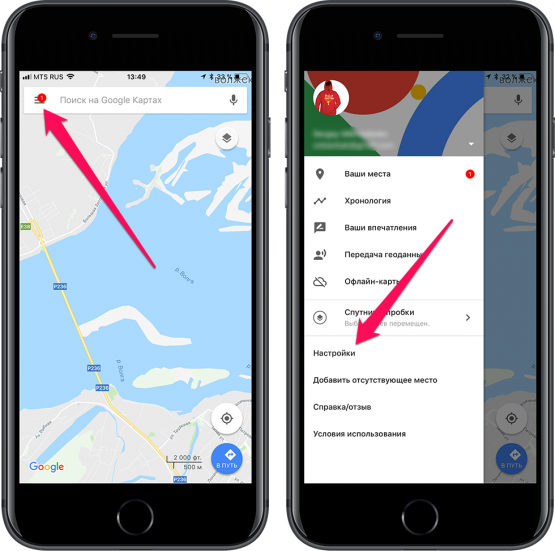
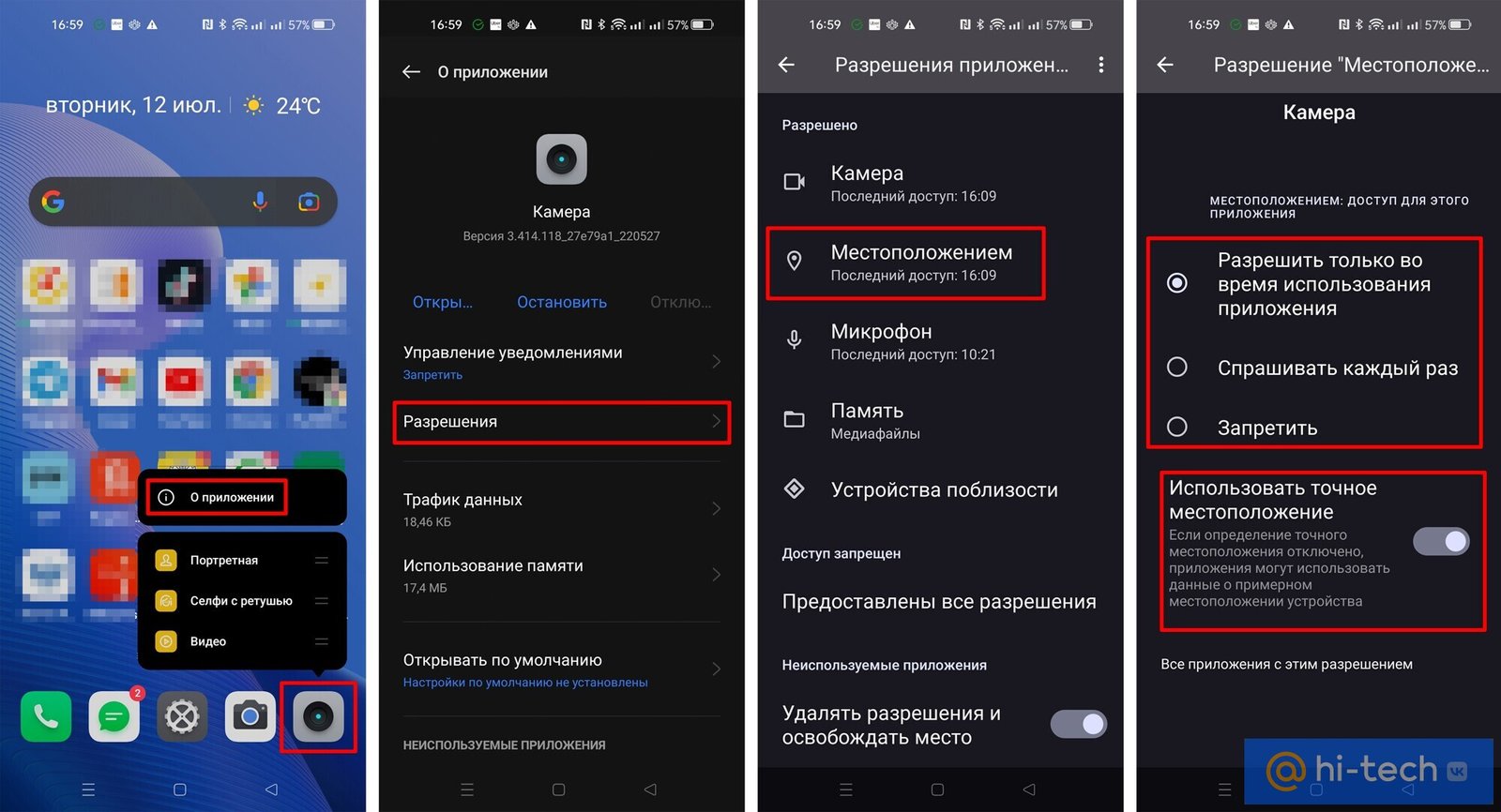
Откройте приложение Фото на вашем iPhone и выберите фотографию, из которой хотите удалить информацию о местоположении.
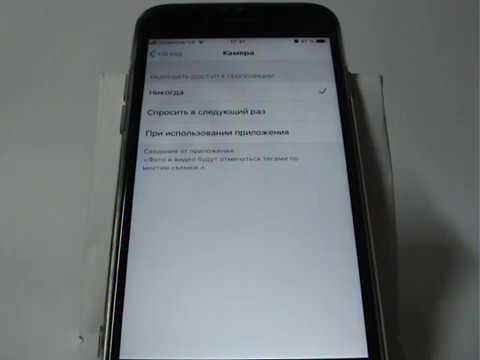
Включение или отключение геолокации для фото в iPhone
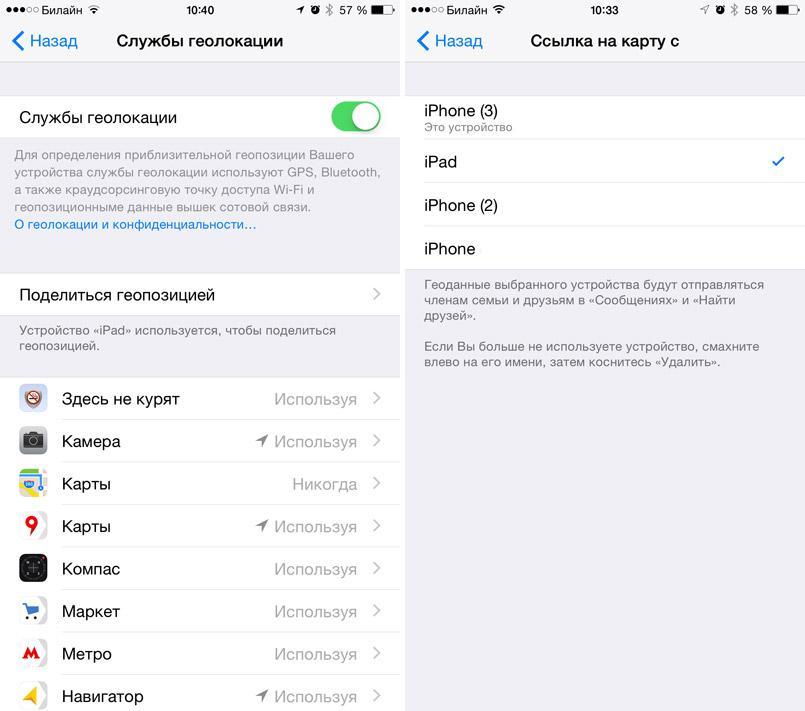
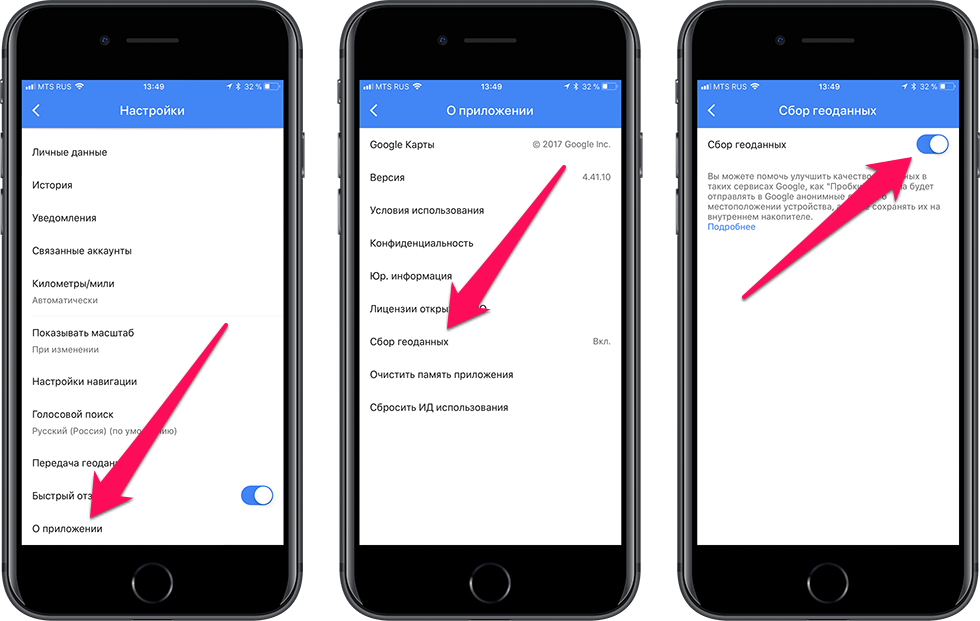
Нажмите на иконку информации (i) внизу экрана, чтобы открыть детали фотографии.

27 настроек iOS 18, которые НУЖНО изменить немедленно! Настройки iOS 18 которые нужно изменить!
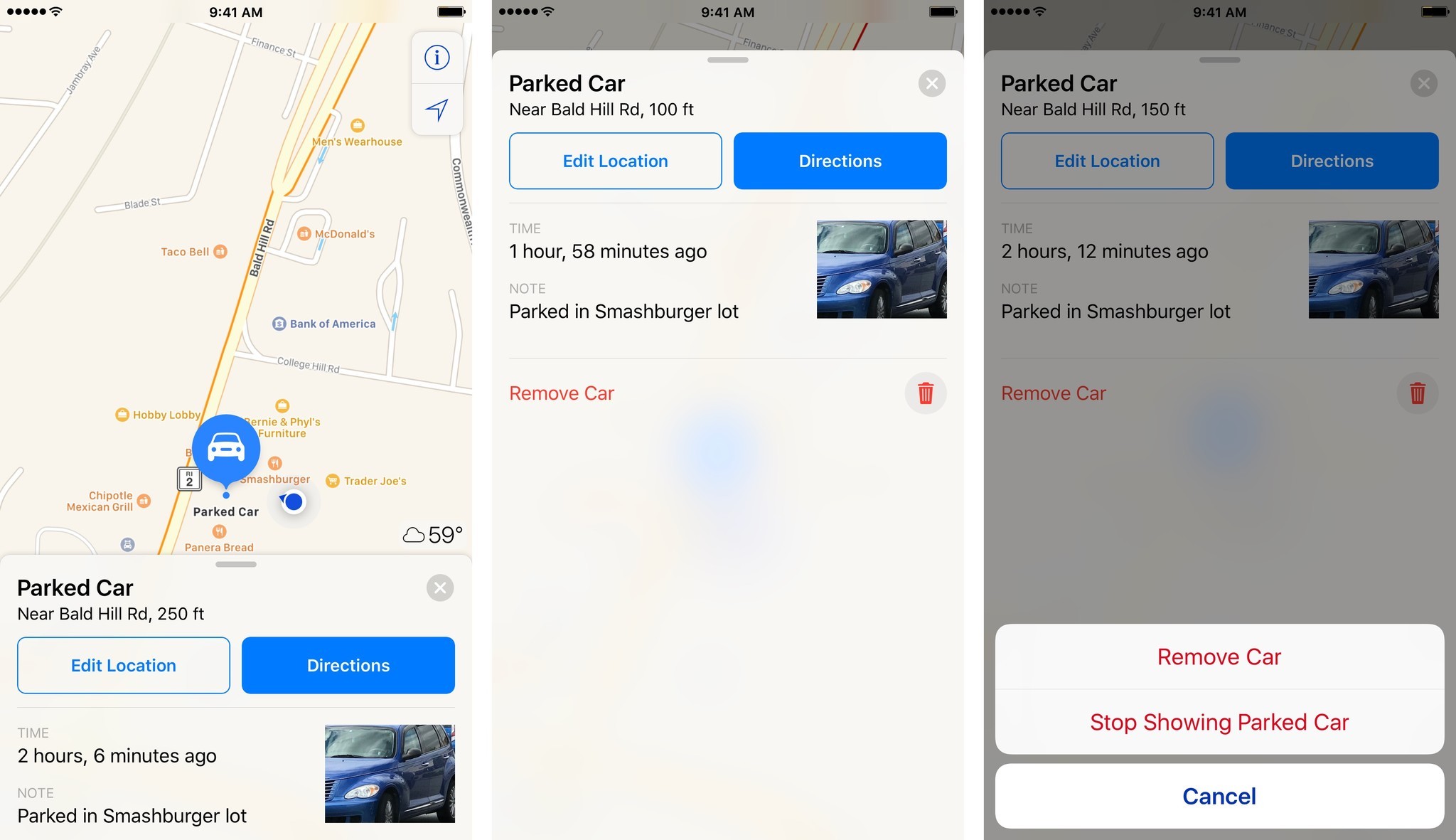
Прокрутите вниз до раздела Местоположение и нажмите Изменить.

Как удалить с iPhone удаленные фото и видео. Очищаем память 2024
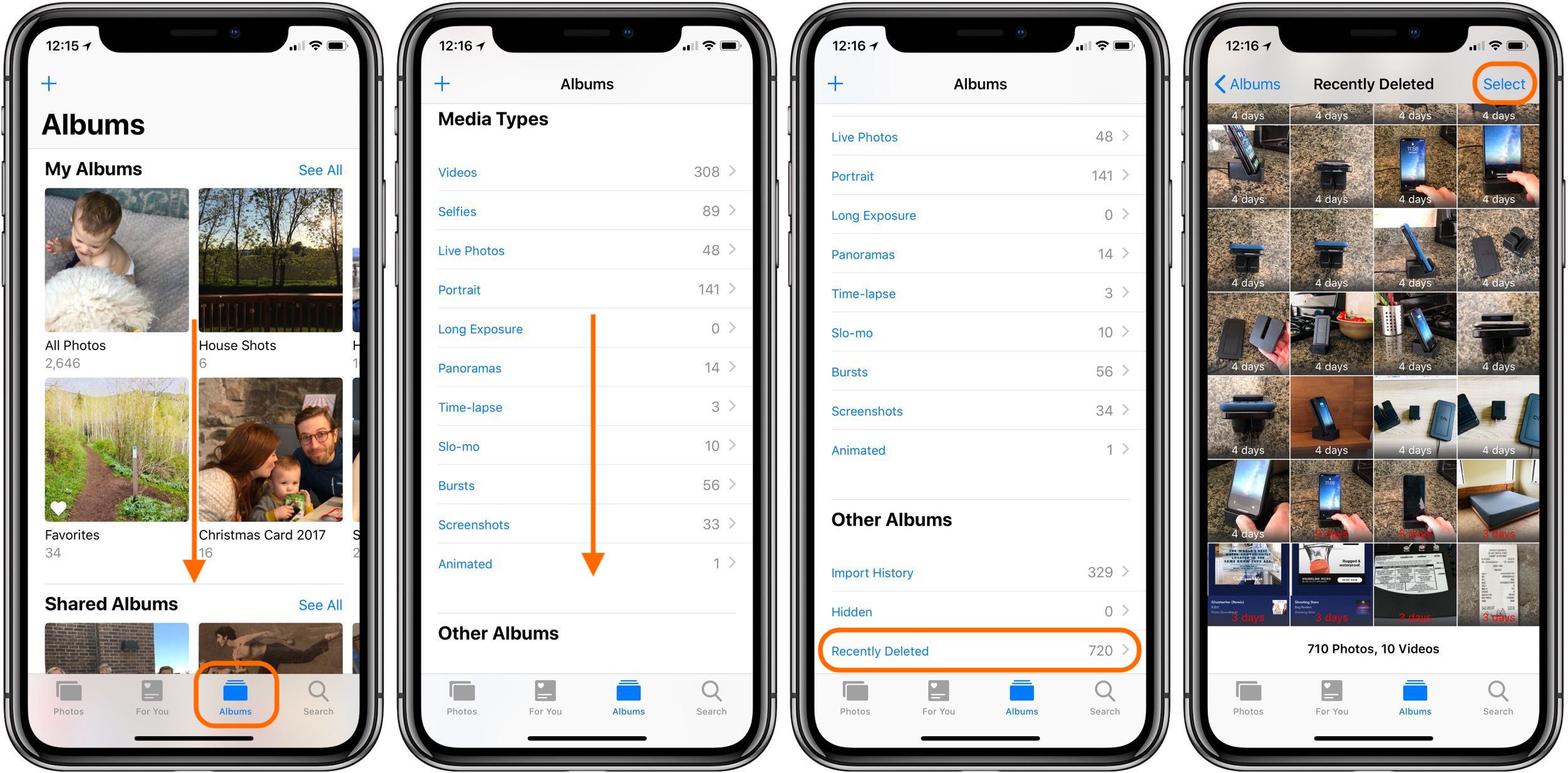
Выберите Удалить местоположение, чтобы удалить данные о местоположении из выбранной фотографии.

iPhone 16 Никому Не Нужен! Главные косяки нового Айфона…
Для массового удаления местоположений выберите несколько фотографий и повторите процесс.

Как просто очистить память на iPhone ? Как удалить ДРУГОЕ и КЭШ с памяти iPhone на iOS 16 ?
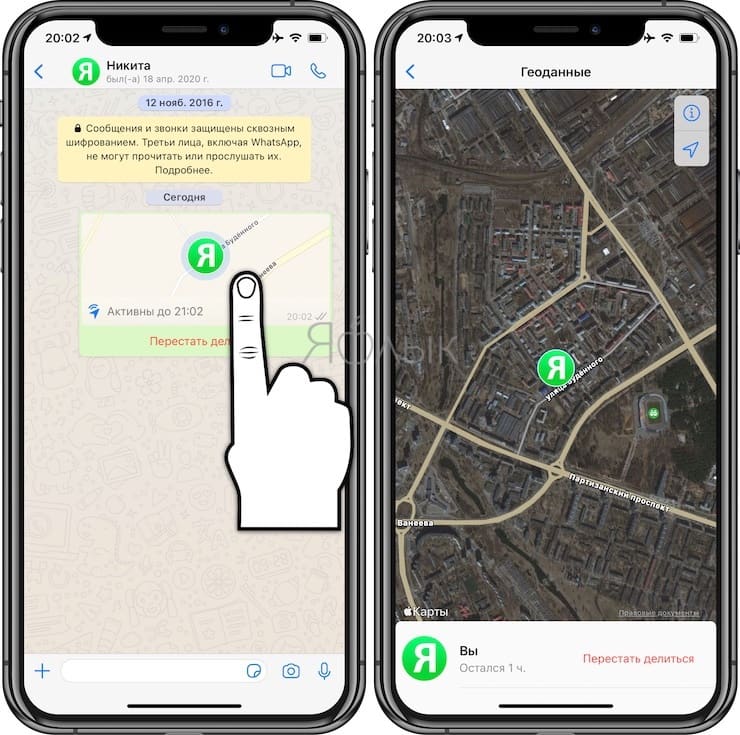
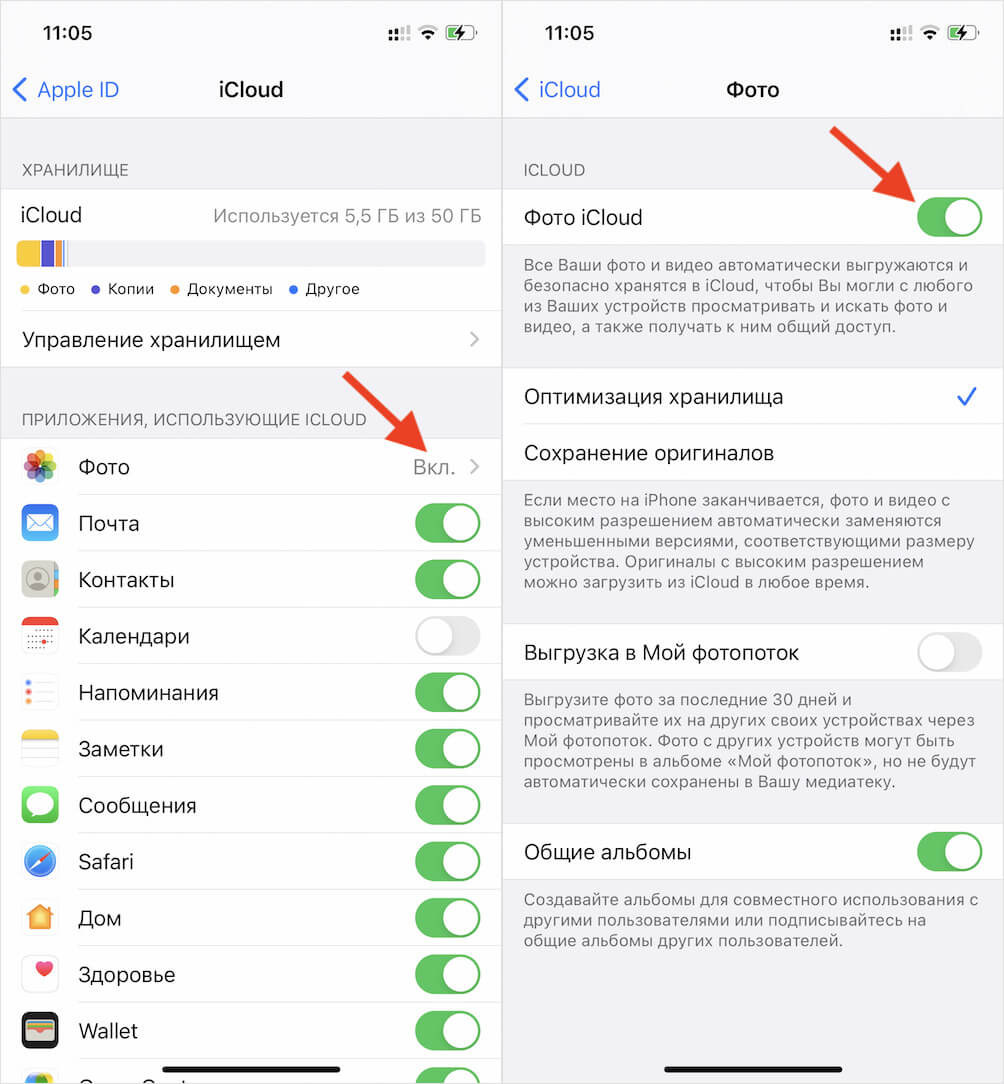
Используйте настройки конфиденциальности iPhone, чтобы отключить автоматическое сохранение местоположения в будущем.
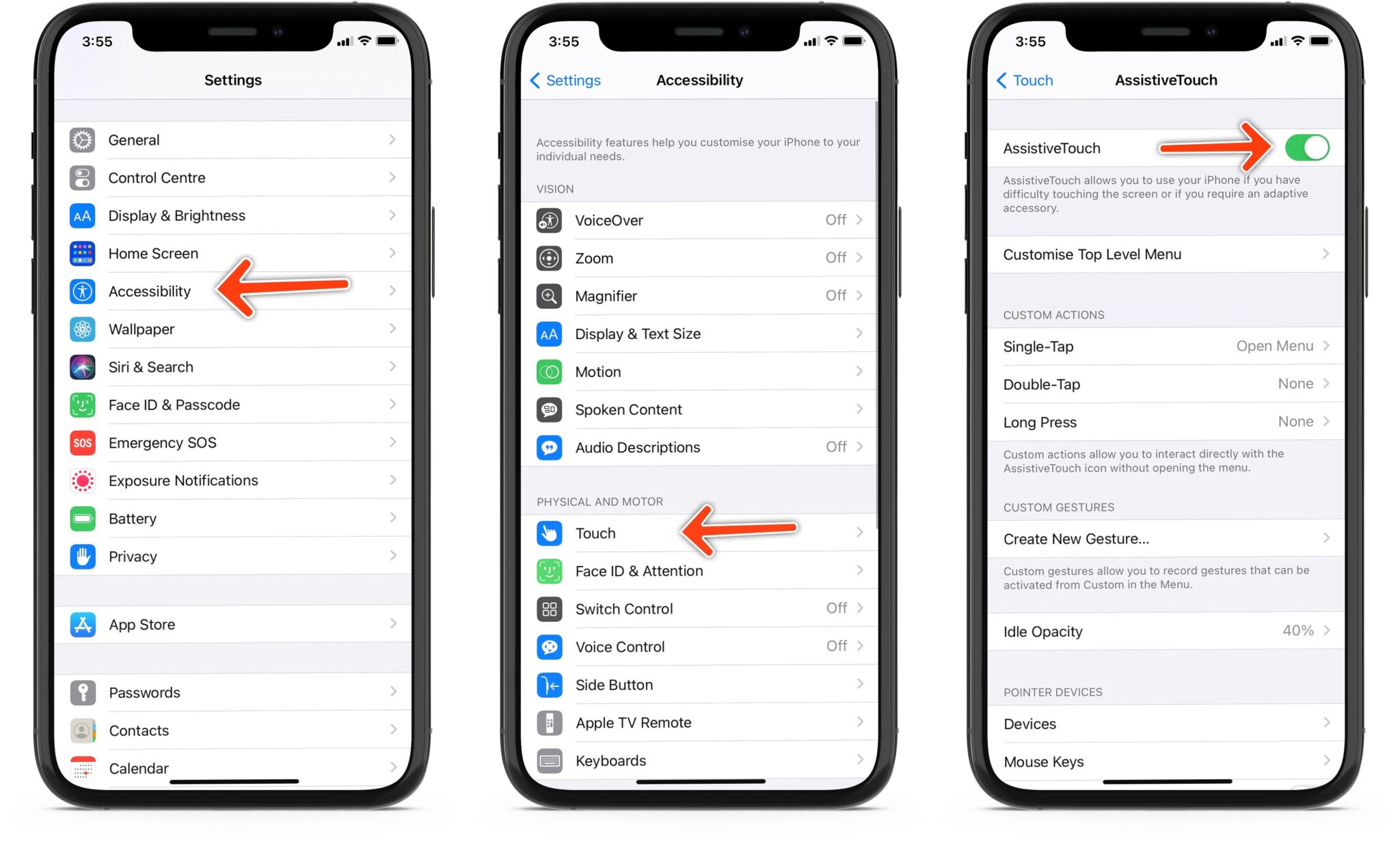

Для этого откройте Настройки, перейдите в Конфиденциальность и выберите Службы геолокации.

Как удалить ранее сохраненные в iPhone ваши геопозиции
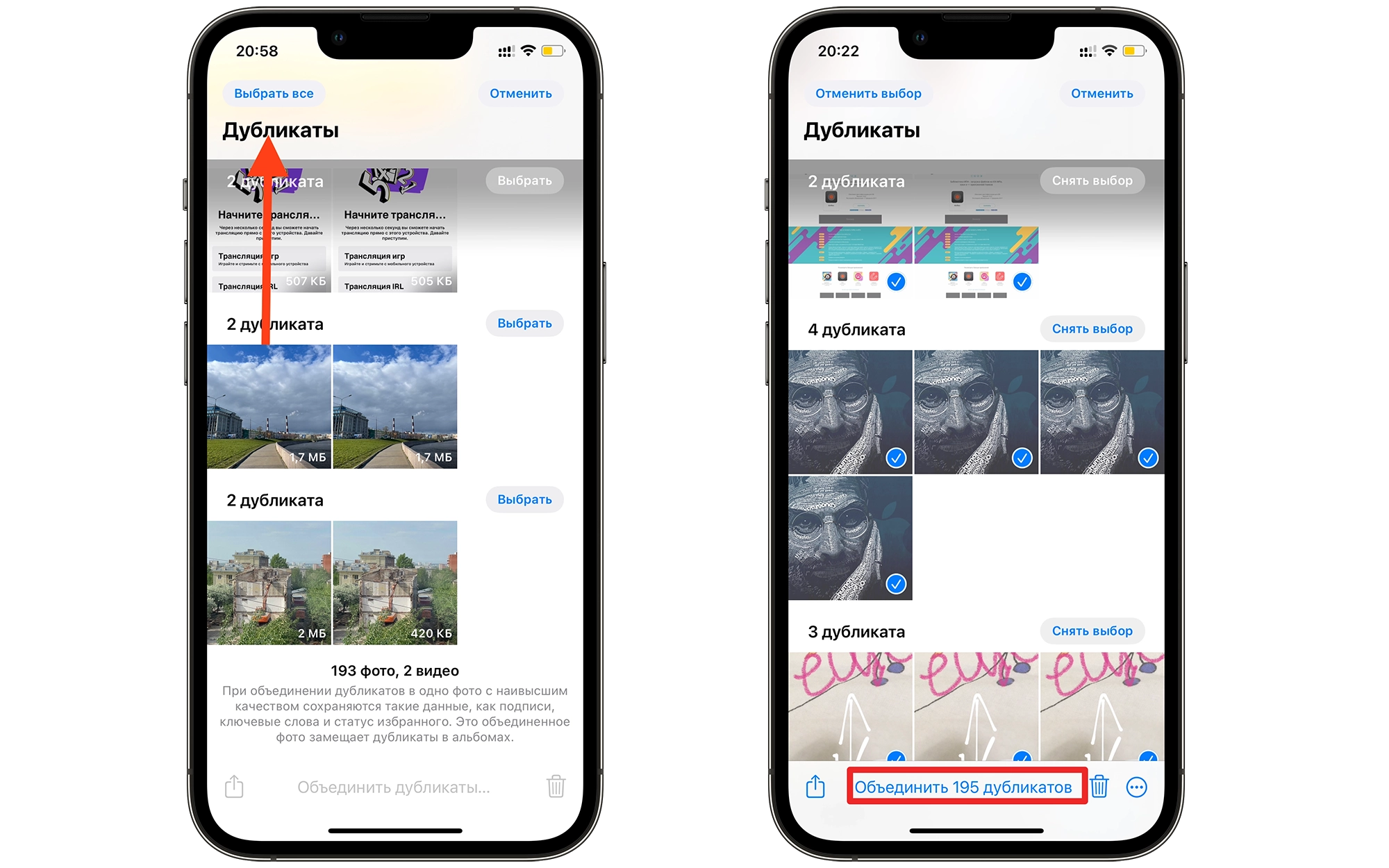
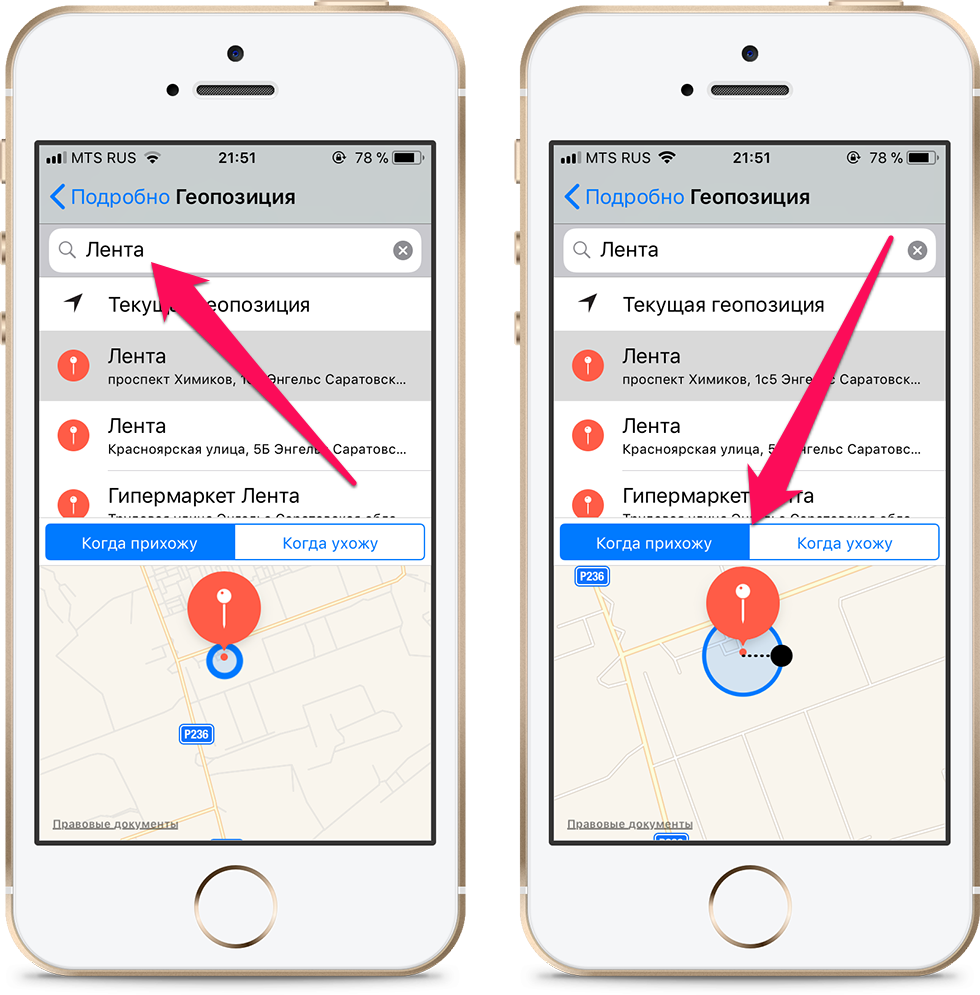
Найдите Камера и установите переключатель в положение Никогда.

Как очистить корзину или удалить удаленные фото на iPhone: через настройки
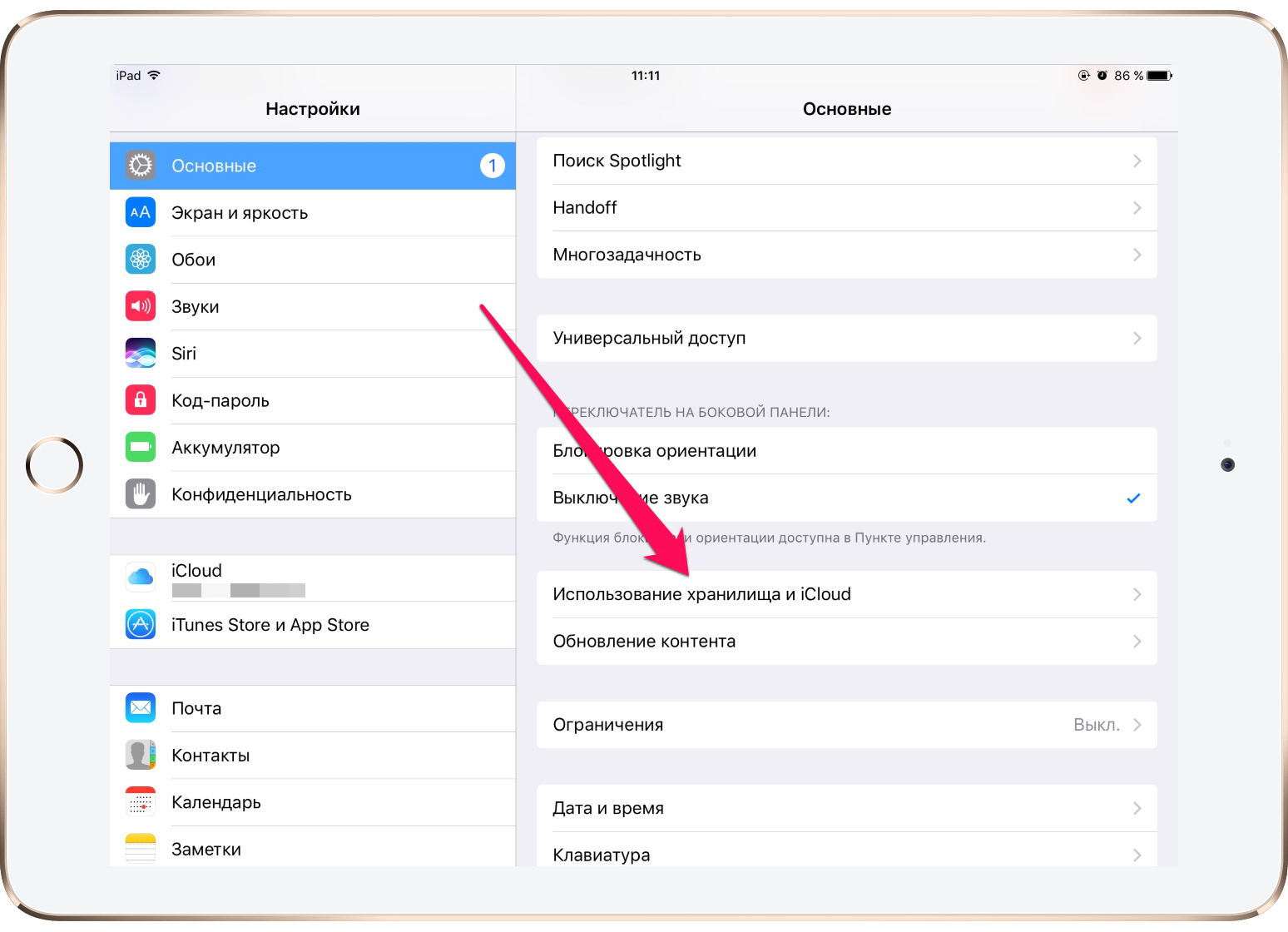
Периодически проверяйте настройки конфиденциальности и актуализируйте их при необходимости.
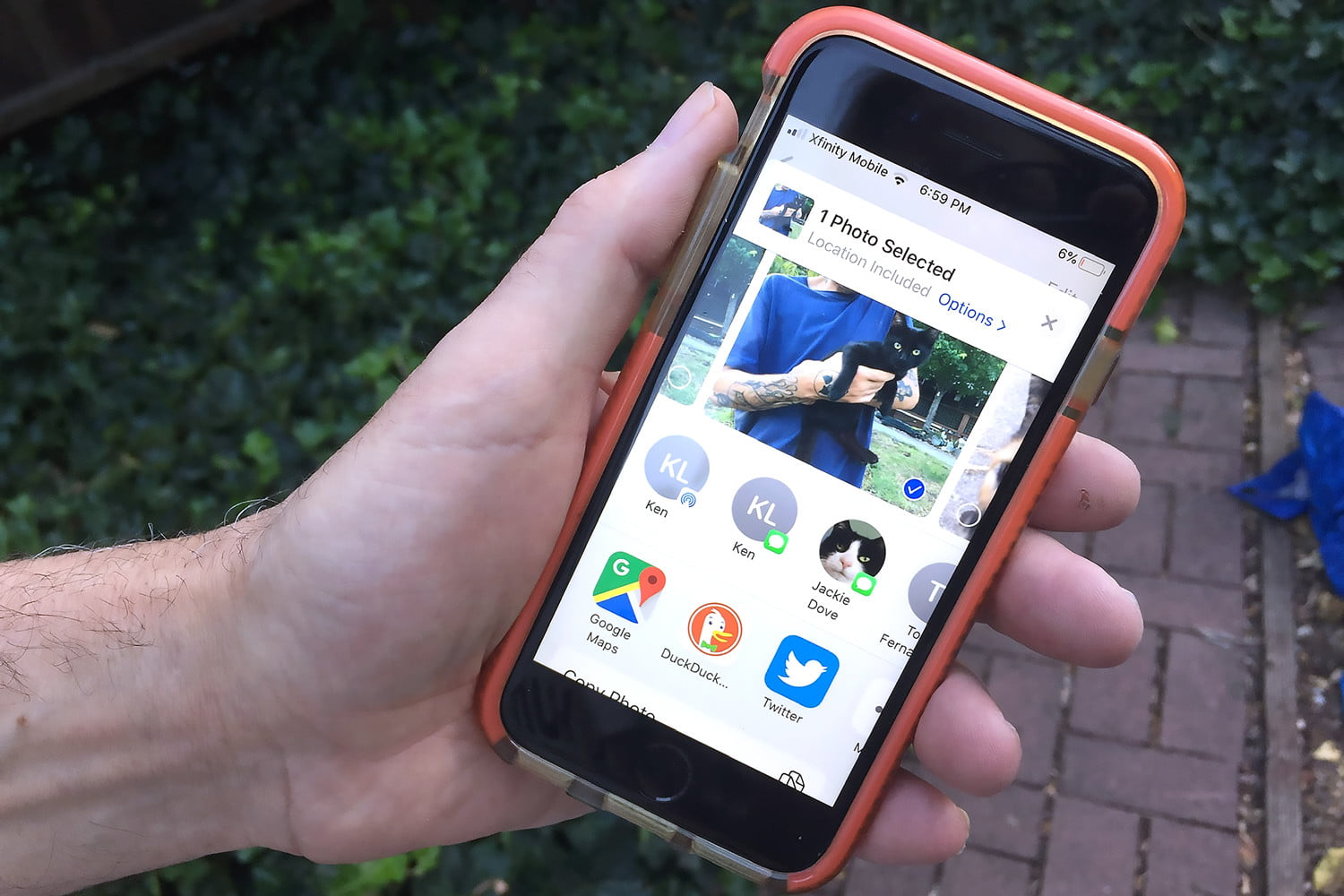
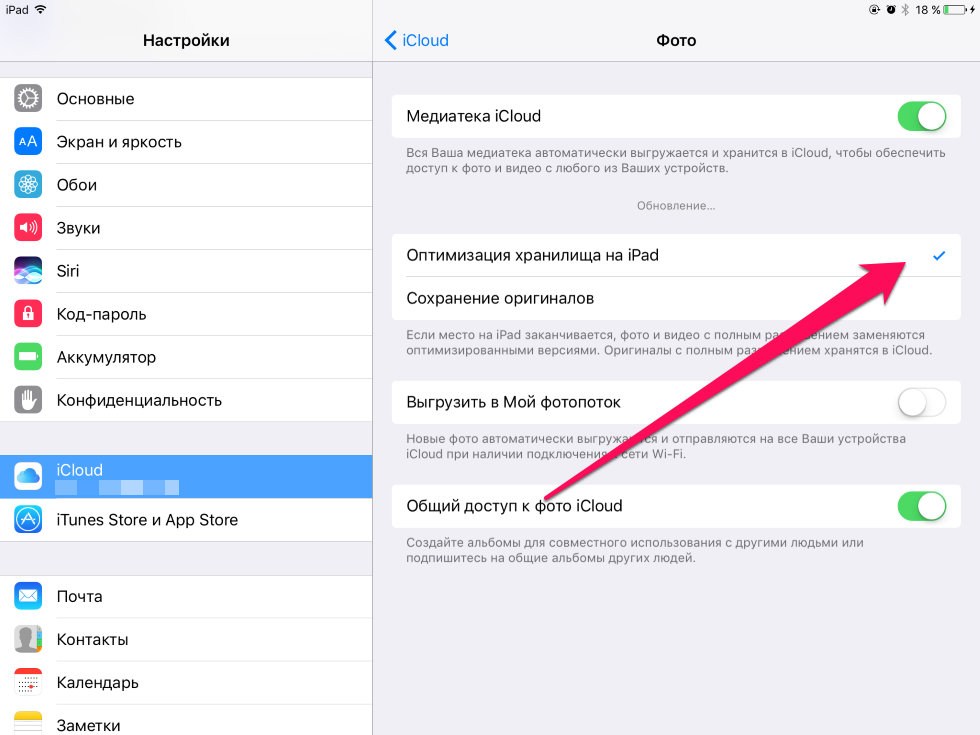
Используйте сторонние приложения для редактирования метаданных фотографий, если встроенные функции iPhone не удовлетворяют вашим потребностям.

ФОТО С ГЕОПОЗИЦИЕЙ на iPhone/КАК СДЕЛАТЬ ФОТО С ГЕОПОЗИЦИЕЙ на айфоне•Включаем и отключаем функцию